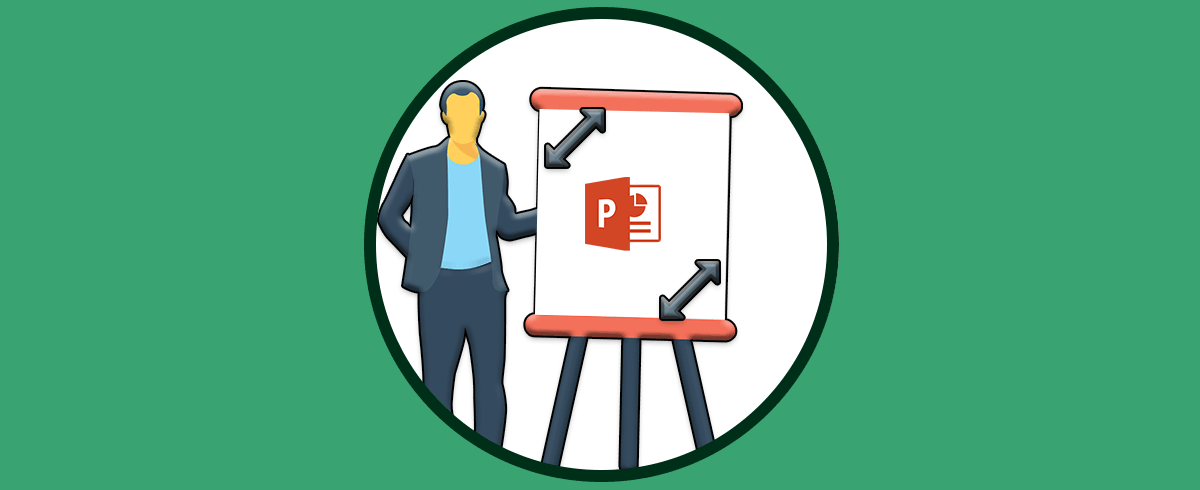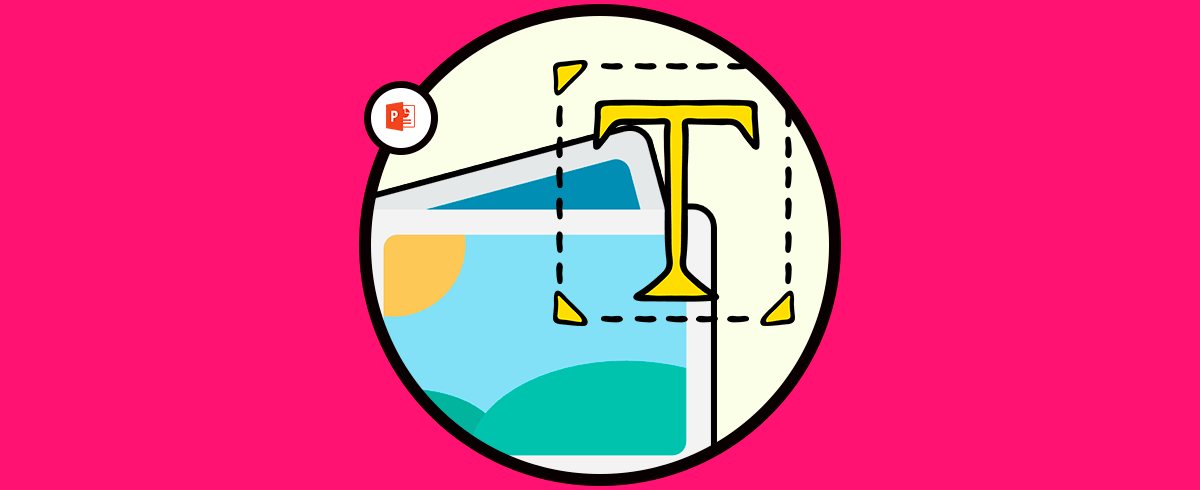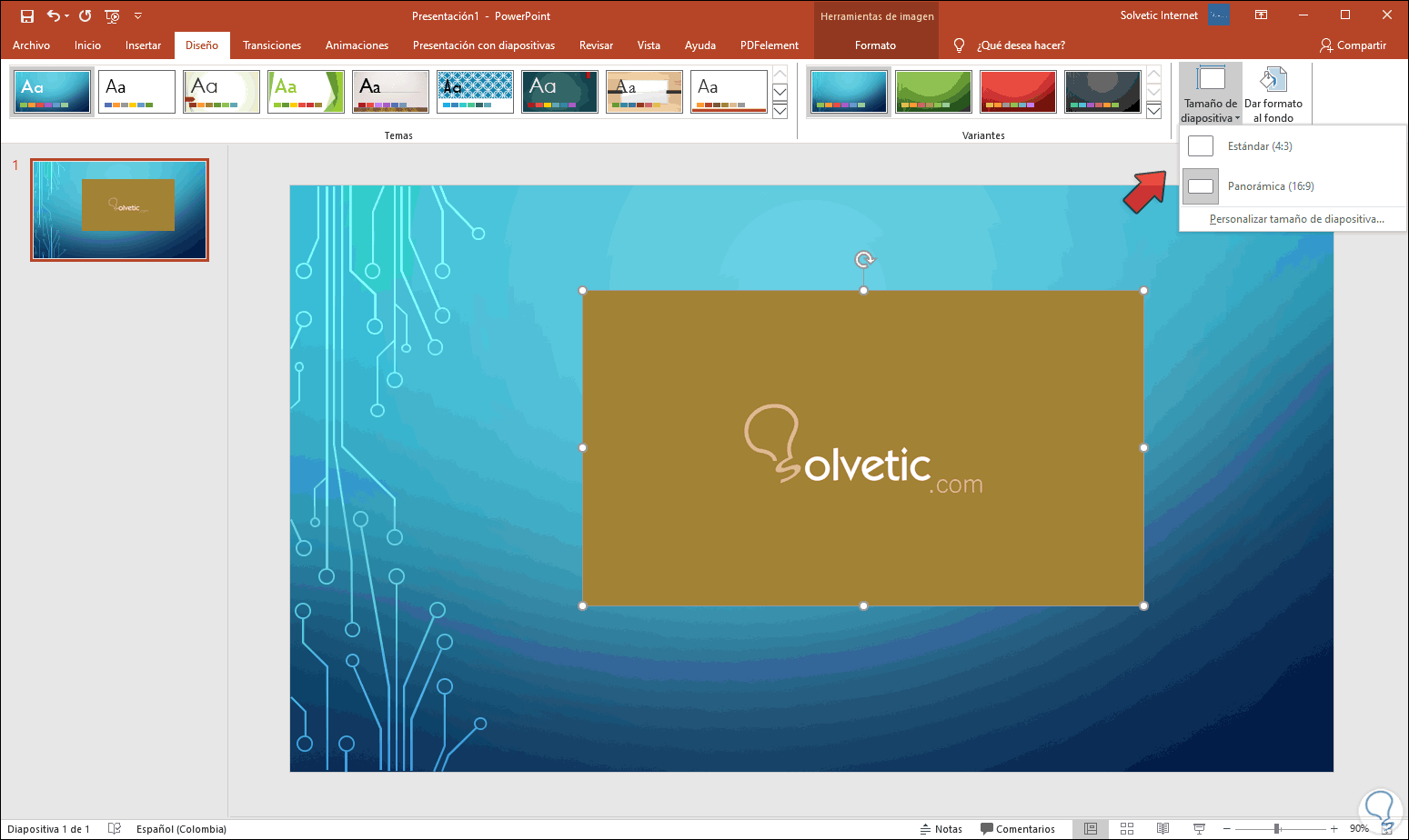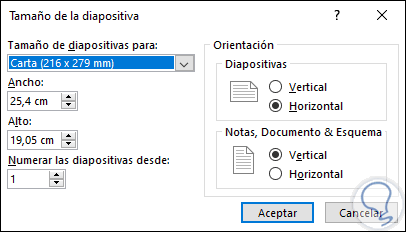PowerPoint es quizás la aplicación más usada a nivel mundial para la creación y edición de presentaciones con funciones avanzadas para cada una de las diapositivas que integremos allí. Una de las opciones que nos ofrece PowerPoint y que muchas veces no usamos es la opción para modificar el tamaño de la diapositiva, la razón es que PowerPoint contiene dos tamaños de diapositivas tradicionales que son los siguientes:
- Tamaño de 4: 3, el cual común en las pantallas tradicionales para visualizar la presentación.
- El tamaño de 16:9 el cual es ideal para realizar la presentación en un proyector o pantallas avanzadas (4K, gran tamaño, etc).
Por defecto, PowerPoint hace uso de la diapositiva lateral con un tamaño de 16: 9 pero no siempre el equipo donde se ha de presentación cumple con estos estándares. Por ello en Solvetic te enseñaremos a cambiar el tamaño de una diapositiva en PowerPoint de manera simple. Recuerda que puedes hacer diapositivas con fotos y luego puedes citar imagen PowerPoint fácilmente para hacer más dinámica tu presentación.
Te dejamos también el videotutorial para poder cambiar tamaño diapositiva PowerPoint 2019.
Cómo cambiar tamaño diapositiva PowerPoint 2019
Para ello, vamos al menú “Diseño” y en el grupo “Personalizar” desplegamos las opciones de “Tamaño de diapositiva” y encontramos los dos tamaños que hemos mencionado antes:
Allí podemos seleccionar el tamaño 4:3 o 16:9 según sea el caso, pero si ninguno de estos se adapta a la presentación, debemos dar clic sobre la opción “Personalizar tamaño de diapositiva” y será desplegado lo siguiente:
Allí disponemos de una serie de opciones en el campo “Tamaño de diapositivas para” como, por ejemplo. Al seleccionar alguno de estos tamaños automáticamente se ajustarán las dimensiones del mismo, si llegase a ser necesario, podemos editar directamente las dimensiones (alto y ancho) en los campos respectivos.
- Carta
- A4
- Papel A3
- Doble carta
- Transparencia
- Pancarta, etc
Una vez realizado esto damos clic en “Aceptar” y será desplegada la siguiente ventana donde se ofrece una vista previa de como quedaría la diapositiva actual. Allí podemos maximizarla o asegurar el ajuste en base a los criterios que hemos definido en las dimensiones de esta.
Con este simple paso es posible cambiar el tamaño dispositiva en PowerPoint 2019.